《博奕策略王期貨投資分析系統》由合肥黃埔網路科技有限公司全權研發,策略王的哲學是給證券和期貨經營機構和廣大投資者提供獨一無二、有效的證券期貨投資分析系統。全方位的功能整合、專業精美的界面表達、獨到精妙的創新設計,將策略王的深厚專業底蘊和獨樹一幟風格的品牌形象進行了全新演繹。商家取得成功的關鍵是適應顧客的需求,智慧型王始終以市場的需求為產品研發的方向。其產品的研究開發是通過華爾街操盤手二十幾年金融交易實戰操盤經驗和國內頂尖投資專家結合,然後通過運用國際先進的遺傳算法和神經網路傳導數理理論,經過先進的數學模型處理及定位,通過收集各種金融市場的數據,如大小股東持股數,增倉數,減倉數,分筆成交數,成交價,成交量,上市公司財務數據等等,得出純交易決策系統。
博奕策略王,期貨投資分析系統使用方法,登錄服器,基本操作,
博奕策略王
特色簡介
《博奕策略王期貨投資分析系統》通過全方位的功能整合、專業精美的界面表達、獨到精妙的創新設計將華爾街操盤手二十幾年金融交易實戰操盤經驗和國內頂尖投資專家的投資理念融合為智慧型王金融交易系統的主圖和附圖特色指標,此系統有十分明確的交易預警信號、交易進場信號、持倉空倉信號和交易出場信號。
期貨投資分析系統使用方法
登錄服器
1、用戶在完成博易策略王期貨投資分析系統下載,安裝後,用滑鼠左鍵雙擊圖示
即可進入博易策略王期貨投資分析系統登錄界面。

2、如下圖,用戶需要把正版識別碼發給我我們公司註冊,公司註冊以後,返回兩個激活碼,用戶只要在識別碼和激活碼這三欄輸入,再點擊右則的註冊即可完成,關掉以後再次登錄。
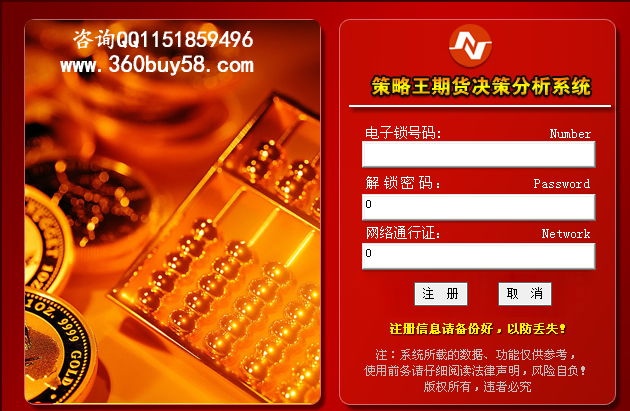 策略王
策略王基本操作
進入系統後(第一次需要補數據,稍慢),螢幕上首先出現如圖所示行情列表視窗,視窗中列表顯示最新品種交易行情。視窗頂部是主選單條。視窗底部是狀態條,為國內證券分類4大期貨交易信息資料,接收行情信息指示;系統時鐘。
拖動縱向滾動條,或按〖PageUp〗與〖PageDown〗,可看到更多品種的行情。拖動橫向滾動條,可看到更多欄目內容。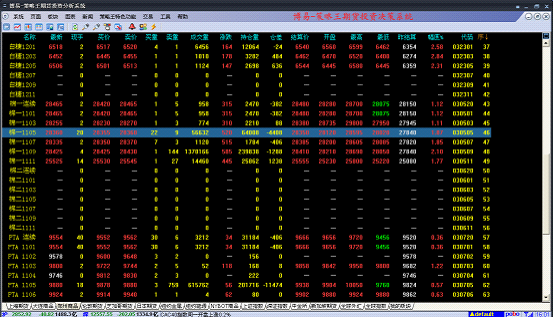
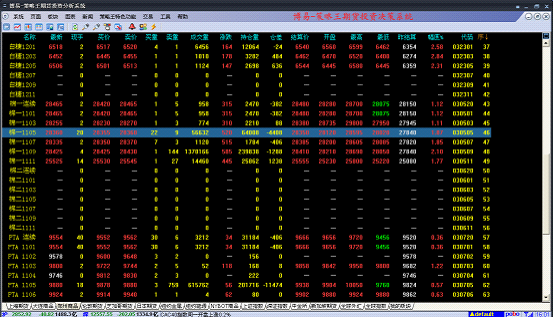
1、如何切換市場
視窗底部是交易所欄,用於快速切換顯示的交易所。例如點擊『鄭州商品』,顯示顯示鄭州商品交易所的品種,再點擊『上海期貨』,換成上海期貨交易所的品種,以此類推。
如果交易所名右側附帶一個三角,則可右鍵單擊,將彈出選單,供選擇其他交易所或者板塊。
2、如何找到自己需要的品種
記得名稱或代碼的話,可藉助鍵盤精靈來快速定位。例如,可敲名稱拼音首字母或者該品種的代碼來快速定位品種,象QHTF(一敲鍵盤便能激活鍵盤精靈),可馬上找到“清(Q)華(H)同(T)方(F)”。再例如,敲代碼WT501,可馬上找到“硬麥501”。
3、如何將品種加入到自選板塊
按前面介紹的方法找到需要的品種後,用滑鼠右鍵點擊它,從彈出選單上選擇『加入到自選板塊』。
4、如何添加品種到自設板塊
選中自己感興趣的品種後,單擊滑鼠右鍵,在彈出選單中選擇“加入到板塊”,會彈出板塊編輯/選擇對話框,其中可以添加/修改/刪除自定義板塊,點擊“確定”添加到選中板塊。
5、如何查看品種的F10資料
找到自己需要的品種後,點擊工具條上的“資料”圖示或者選擇選單“查看→基本資料”項,也可以使用快捷鍵〖F10〗,彈出頁面顯示該品種的基本資料。
6、如何進入品種的圖形分析畫面
定位到某品種後,雙點它,或按回車鍵,就進入到該品種的圖形分析視窗
7、界面簡介
圖形分析界面分為左右兩部分,如圖所示:下邊有若干個子圖,最上面為主圖,第一次使用顯示的是K線,疊加有5日、10日、20日、30日均線,分別命名為MA1、MA2、MA3、MA4,標在主圖的左上角,四條均線分別與它們的名字同顏色。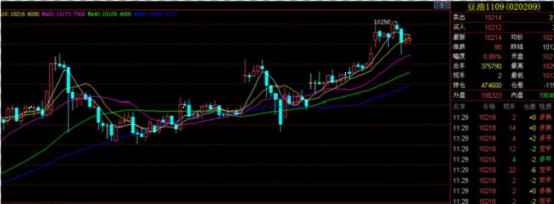
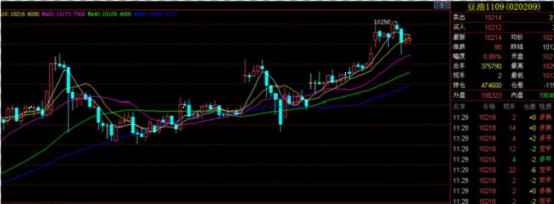
8、改變圖形數目
在K線狀態下點右鍵,選擇視窗個數,可以選側一個或多個附圖,根據自己需要進行調整,可選擇從單圖(只有一個主圖)到最多6圖組合(其中最上面一個圖始終是主圖)。
9、調整圖形大小
上下圖之間以及左右部分之間的分隔線可用滑鼠上下、左右拖動,自由改變各子圖高度、大小。
方法是用滑鼠指向該分隔線(此時滑鼠形狀為一帶拖動方向的圖示),按住滑鼠左鍵然後拖動該分隔線到你希望的位置之後鬆開滑鼠。
雙擊副圖可以將當前副圖擴大,其他副圖僅顯示標題部分,再次雙擊恢復原狀。
10、圖形放大、縮小、平移
在主圖底部的時間軸區域中,按住滑鼠右鍵左右拖動滑鼠,實現圖形放大縮小,即改變顯示天數;
在主圖底部的時間軸區域中,按住滑鼠左鍵左右拖動滑鼠,實現圖形前後平移,即改變顯示時段。
用〖↑〗、〖↓〗也能放大、縮小圖形;
用〖Ctrl〗+〖→〗、〖Ctrl〗+〖←〗可左右平移圖形,或者在十字游標定位到左右兩端時用〖←〗、〖→〗逐日平移。〖HOME〗可使十字游標迅速移到最左邊,〖END〗可使十字游標迅速移到最右邊。 按著滑鼠左鍵,在圖形區拖出方框後鬆開,螢幕上顯示框定時段的放大圖。
11、鎖定分筆成交圖
在分筆成交圖下,可以雙擊時間軸區域鎖定分筆成交圖,阻止圖形左移,再次雙擊取消鎖定;也可以右鍵點擊時間軸區域,在彈出選單中選中“鎖定圖形”。
12、切換品種
藉助鍵盤精靈,可方便切換到另外一個品種的圖形分析畫面。 例如,敲“WT503”,鍵盤精靈跳出,敲〖Enter〗,螢幕上換成“硬麥503”的圖形分析畫面。
按〖PageUp〗、〖PageDown〗,可切換到與該品種在品種列表中位置前後相鄰的品種的圖形分析畫面。
13、切換分析周期
分析周期可選分時、分筆、30秒、1分鐘、3分鐘、5分鐘、15分鐘、30分鐘、60分鐘、日、周、月、年、多秒、多分鐘、多小時、自定義多日等。
打開“畫面”主選單,將滑鼠指向“分析周期”在彈出的選單中點擊需要的分析周期圖。滑鼠右鍵點擊“時間軸”右邊的分析周期區域,會彈出周期選擇選單,左鍵單擊需要的分析周期圖。
按F8鍵可在所有的分析周期間循環切換。
按F5鍵可在分時和日線之間切換。
在工具條上有〖分時〗和〖日線〗兩個按鈕,點擊〖分時〗,顯示分時線;點擊〖日線〗,切換到日線。
直接敲1、2、3....9、A、B、C,可快速切換到所需要的分析周期上。例如,敲 〖2〗,再敲〖Enter〗確認,就切換到3分鐘線。敲數字〖8〗則切換為日線。按〖C〗鍵可以切換多日線。
14、十字游標
在主圖區域雙擊滑鼠可開啟/關閉十字游標,或按〖Esc〗關閉十字游標 。十字游標模式下,十字游標跟隨滑鼠移動而移動。
按〖Home〗、〖End〗、〖→〗、〖←〗,可以啟動十字游標並左右移動它,每個指標的對應數值將顯示在指標圖的上部。
15、畫線分析
可以在主圖和各副圖上進行多種畫線。包括畫直線、平行線、水平線、柵形線、百分比線、黃金分割線A、黃金分割線B、速阻線、甘氏線、線性回歸、線性回歸帶、回歸通道、周期線、費波拉契周期線、矩形、圓弧、箭頭、標註文字等。 詳細說明請參見“畫線工具”。
16、如何回到行情視窗
要從圖形分析畫面回到行情視窗,按〖Esc〗,或點擊視窗右上角靠外的一組按鈕中的×關閉按鈕,也可以按快捷鍵F3來實現。
17、特色指標的調出和關閉
在鍵盤上輸入R、I兩個字母,會在鍵盤精靈上出現RICHSKY1、RICHSKY2、RICHSKY3
三個選項,選擇你所要的指標按回車確定即可調出。關閉主圖特色指標請在次輸入R、I二個字母回車即可關閉。
註:RICHSKY1為主圖特色指標即1號指標,RICHSKY2、RICHSKY3為副圖特色指標,分別是2號、3號指標。
